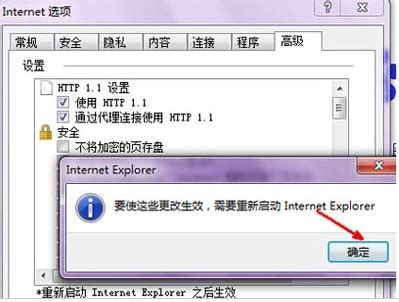
在这个充满多样化和快节奏的数字时代,Internet Explorer(简称IE)浏览器虽然已不是市场的主流,但对许多老用户而言,它依然是稳定与情怀的代名词。然而,随着时间的推移,IE浏览器可能会遇到各种问题,如运行速度变慢、网页加载不顺畅、崩溃频繁等。别担心,本文将为你提供一份详尽的IE浏览器修复指南,让你的浏览器焕然一新,继续为你提供稳定、流畅的浏览体验。

1. 更新操作系统与IE浏览器
很多时候,浏览器的问题源于版本过旧。确保你的操作系统和IE浏览器都是最新版本,可以帮助你解决很多已知的问题。
Windows更新:打开“控制面板”,选择“系统和安全”,点击“Windows Update”查看并安装更新。
IE浏览器更新:IE的更新通常会随着Windows更新一起进行。如果你使用的是Windows 10,IE 11会作为默认浏览器的一部分进行更新。
2. 清理缓存与临时文件
IE浏览器会存储大量的缓存和临时文件,这些文件在积累到一定程度时会拖慢浏览器的运行速度。
打开IE浏览器,点击右上角的“设置”图标(齿轮状),选择“Internet选项”。
在“常规”选项卡中,点击“删除”按钮,在弹出的窗口中勾选“临时Internet文件和网站文件”、“Cookie和网站数据”、“历史记录”,然后点击“删除”按钮。
3. 禁用不必要的插件与扩展
一些插件和扩展可能会与IE浏览器发生冲突,导致性能下降或崩溃。
在IE浏览器的“设置”中,选择“管理加载项”。
逐一检查每个加载项,禁用那些你不熟悉或不需要的插件和扩展。
1. 重置IE浏览器设置
如果基础清理无法解决问题,可以尝试重置IE浏览器的设置,将其恢复到初始状态。
在IE浏览器的“Internet选项”中,点击“高级”选项卡。
在“重置Internet Explorer设置”部分,点击“重置”按钮。
在弹出的窗口中,勾选“删除个人设置”,然后点击“重置”按钮。
2. 禁用ActiveX筛选
ActiveX筛选功能可能会导致某些网站无法正确显示或运行。
在IE浏览器的“设置”中,点击“安全”选项卡。
取消勾选“启用保护模式”和“启用ActiveX筛选”选项。
3. 禁用增强保护模式(仅适用于IE 11)
增强保护模式虽然可以提高安全性,但有时也会导致性能问题。
在IE浏览器的“设置”中,点击“高级”选项卡。
在“安全”部分,取消勾选“启用增强保护模式”。
4. 检查磁盘错误
磁盘错误可能会影响到浏览器的运行。使用Windows内置的磁盘检查工具(chkdsk)可以扫描并修复磁盘上的错误。
以管理员身份运行命令提示符。
输入`chkdsk /f /r`,然后按回车键。系统会提示你在下次重启时进行检查,你可以选择“Y”确认。
5. 检查并修复系统文件
系统文件的损坏也可能导致浏览器问题。使用系统文件检查器(sfc /scannow)可以扫描并修复受保护的系统文件。
以管理员身份运行命令提示符。
输入`sfc /scannow`,然后按回车键。系统会开始扫描并修复文件。
1. 检查网络连接
有时,浏览器问题可能源于网络连接不稳定。检查你的网络连接,确保网络信号稳定且速度足够快。
尝试重新启动路由器或调整路由器位置以改善信号。
使用有线连接替代无线连接,以提高网络稳定性。
2. 检查防火墙与安全软件设置
防火墙和安全软件可能会阻止IE浏览器访问某些网站或功能。
检查防火墙和安全软件的设置,确保它们没有阻止IE浏览器的访问。
暂时禁用防火墙和安全软件,看看问题是否得到解决(注意:为了安全起见,请在完成测试后立即重新启用它们)。
3. 检查病毒与恶意软件
病毒和恶意软件可能会破坏IE浏览器的功能。使用可靠的杀毒软件进行全面扫描并清除任何潜在的威胁。
更新你的杀毒软件到最新版本。
进行全面系统扫描并清除任何检测到的病毒或恶意软件。
4. 重新安装IE浏览器
如果以上方法都无法解决问题,你可能需要考虑重新安装IE浏览器。请注意,IE浏览器通常与Windows操作系统紧密集成,因此重新安装可能涉及到整个操作系统的修复或重新安装。
对于Windows 7或更早版本:你可以尝试使用控制面板中的“程序和功能”来修复或重新安装IE浏览器。
对于Windows 10:IE 11是Windows 10的内置组件,无法单独卸载或重新安装。如果你需要重新安装IE 11,可能需要通过Windows 10的恢复或重置功能来恢复浏览器的默认设置。
1. 定期更新与维护
养成定期更新操作系统和浏览器的习惯,同时定期清理缓存和临时文件。
2. 谨慎安装插件与扩展
只安装来自可信来源且你真正需要的插件和扩展。避免安装过多的插件和扩展,以免它们相互冲突或占用过多资源。
3. 注意网络安全
不要随意访问可疑网站或下载未知来源的文件。使用防火墙和安全软件来保护你的计算机免受病毒和恶意软件的攻击。
4. 考虑使用其他浏览器
虽然IE浏览器对许多老用户而言具有特殊意义,但现代浏览器如Chrome、Firefox和Edge在性能、安全性和用户体验方面都更加优秀。如果你对IE浏览器的问题感到困扰,不妨考虑切换到其他浏览器。
通过以上步骤,你应该能够解决大多数与IE浏览器相关的问题。如果问题依然存在,可能需要寻求专业的技术支持。记住,保持浏览器和操作系统的更新、谨慎安装插件与扩展以及注意网络安全是保持浏览器健康的关键。希望你的IE浏览器能够在你手中焕发出新的活力!
28.11M三星手机助手安卓版
67.47M魔耳国际英语安卓版
40.44M华为红包助手软件
67.01M糗事百科最新版
43.31M搬小凳
4.28M建筑工大战僵尸无敌版
43.91M英雄战魂
12.71M卓木鸟二手车app
41.11M三生问道
4.85Mdiskdigger照片恢复专业版
本站所有软件来自互联网,版权归原著所有。如有侵权,敬请来信告知 ,我们将及时删除。 琼ICP备2024021917号-15